Использование команды «Создать деталь» для создания одной детали из объектов подосновы.
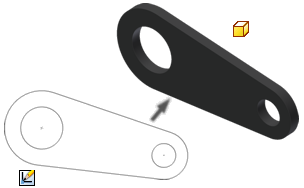
Для создания единственной детали из объектов подосновы используйте команду "Создать деталь". Команда "Создать деталь" аналогична команде "Производная деталь", но заимствование производится из активного исходного файла, а не из активного файла. Другими словами команда "Создать деталь" принудительно "проталкивает" производные объекты, а не извлекает их. В результате команда "Создать деталь" позволяет указать имя и расположение целевой детали и сборки.
Прим.: Команда «Создать деталь» блокируется во время контекстного редактирования, если деталь имеет несколько состояний модели.
Для создания единственной детали из объектов подосновы используйте команду "Создать деталь". Команда "Создать деталь" аналогична команде "Производная деталь", но заимствование производится из активного исходного файла, а не из активного файла. Другими словами команда "Создать деталь" принудительно "проталкивает" производные объекты, а не извлекает их. В результате команда "Создать деталь" позволяет указать имя и расположение целевой детали.
Рабочий процесс: создание детали
- Выберите объекты и нажмите на вкладке "Управление" или "Эскиз" кнопку "Создать деталь". Объекты автоматически включаются в диалоговое окно. Можно также запустить команду "Создать деталь" без предварительного выбора объектов.
Прим.: Кроме того, можно выбрать один или несколько блоков эскиза, твердых тел или тел поверхности, а затем выбрать «Создать деталь» в контекстном меню.
- Измените нужным образом статус включения объектов в диалоговом окне браузера. Обратите внимание, что объекты, выбранные для экспорта, не включаются автоматически.
- Обновите выбор других элементов диалогового окна и выполните одно из следующих действий:
- Нажмите кнопку "ОК", чтобы выполнить команду "Создать деталь" и закрыть диалоговое окно. Файл детали создается, но не сохраняется. Сохраните новые файлы.
- Нажмите кнопку "Применить", чтобы выполнить команду создания детали. Окно исходной детали остается открытым, и снова открывается диалоговое окно "Создание детали". Таким образом, можно продолжить работу, выбрать другие объекты и создать дополнительные детали. Файлы деталей создаются, но не сохраняются. Сохраните новые файлы. Кроме того, список объектов, включенных для создания детали, очищается для выполнения следующей операции.
Ниже приведен типовой рабочий процесс создания детали из объектов подосновы.
Различия между командами "Создать деталь" и "Создать компоненты"
- Используя команду "Создать деталь", можно создавать файлы деталей только по одному.
- При помощи команды "Создать деталь" можно одновременно заимствовать несколько объектов и комбинаций типов объектов.
- При помощи команды "Создать деталь" заимствуются и форма, и позиция. Позиция экземпляра блока в целевой детали идентична позиции исходной детали относительно исходной точки детали.